MFC-L5755DW
FAQ 및 문제 해결 |
드럼 유니트 청소
출력물에 점이나 기타 반복적인 표식이 94 mm 간격으로 찍혀 있으면 라벨 용지의 접착제와 같은 이물질이 드럼 표면에 묻어 있는 것일 수 있습니다.
- 제품이 대기 모드인지 확인하십시오.
 을 누릅니다.
을 누릅니다. - [예]을 누릅니다.제품에서 드럼 도트 확인 용지가 인쇄됩니다.
 를 누릅니다.
를 누릅니다.  을 길게 눌러 제품을 끕니다.
을 길게 눌러 제품을 끕니다. - 전면 커버를 엽니다.
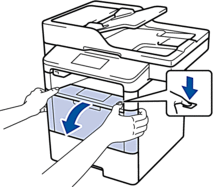
- 토너 카트리지 및 드럼 유니트 어셈블리를 제품에서 분리하십시오.

- 녹색 잠금 레버를 누르고 드럼 유니트에서 토너 카트리지를 꺼냅니다.
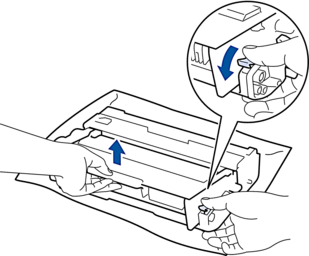
- 그림과 같이 드럼 유니트를 돌립니다. 드럼 유니트 기어가 왼쪽에 있는지 확인합니다.
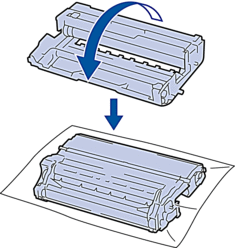
- 드럼 롤러 옆의 숫자 표시를 사용하여 드럼의 마크를 찾습니다. 예를 들면, 확인 용지에서 컬럼 2의 도트는 드럼 부위 "2"에 마크가 있다는 의미입니다.
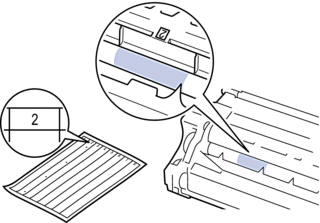
- 드럼 표면에서 마크를 살피면서 드럼 유니트 모서리를 앞쪽으로 돌립니다.
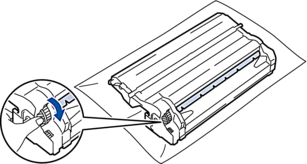

- 인쇄 품질 문제를 피하려면 모서리를 제외한 드럼 유니트 표면을 만지지 마십시오.
- 검은색 레버를 당기면 드럼 유니트 기어를 좀 더 쉽게 돌릴 수 있습니다. 기어를 모두 돌렸으면 레버를 원래 위치로 다시 누릅니다.
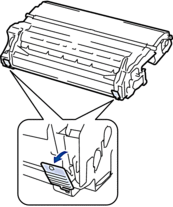
- 표면의 표시가 없어질 때까지 마른 면봉으로 드럼 표면을 살살 닦습니다.

- 참고
- 뾰족한 물체 또는 액체로 감광성 드럼 표면을 닦지 마십시오.
- 딸깍 소리가 나면서 제자리에 고정될 때까지 토너 카트리지를 드럼 유니트에 단단히 끼웁니다.
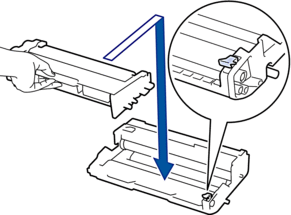
 토너 카트리지가 장착되었는지 확인하십시오. 그렇지 않으면 드럼 유니트에서 분리될 수 있습니다.
토너 카트리지가 장착되었는지 확인하십시오. 그렇지 않으면 드럼 유니트에서 분리될 수 있습니다. - 토너 카트리지 및 드럼 유니트 어셈블리를 제품에 다시 설치합니다.

- 제품의 전면 커버를 닫습니다.
 을 눌러 제품을 켭니다.
을 눌러 제품을 켭니다.
내용 피드백
지원을 개선하는 데 도움이 되도록 아래에 피드백을 제공하십시오.
